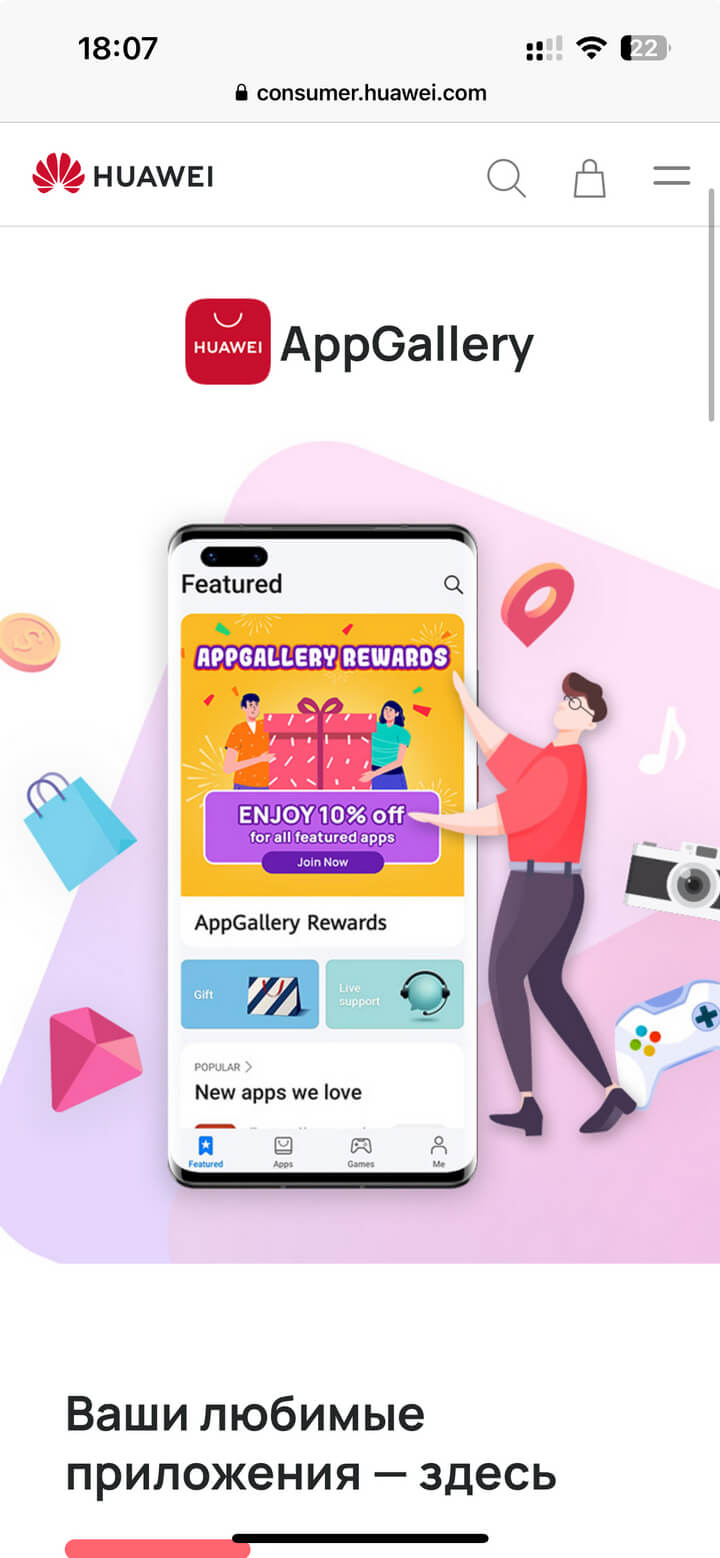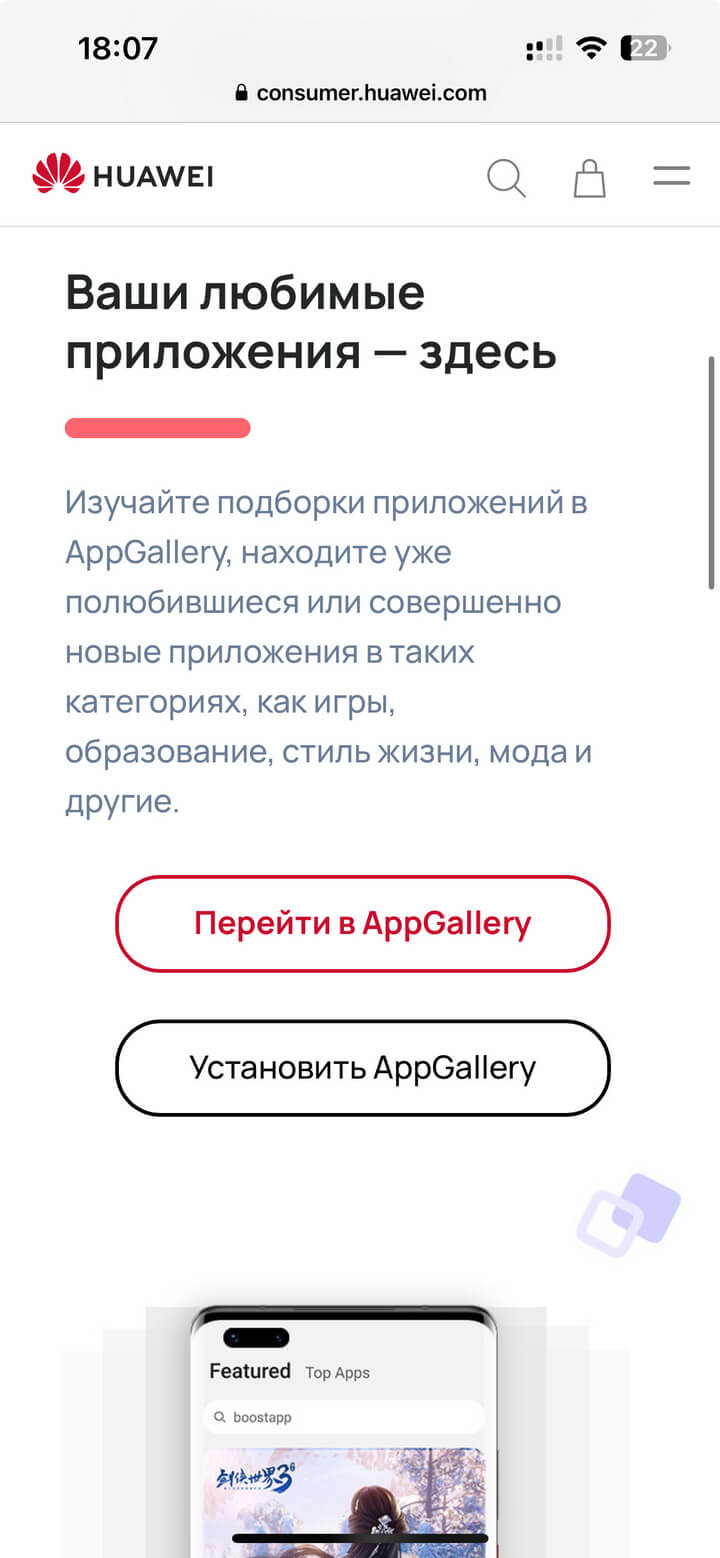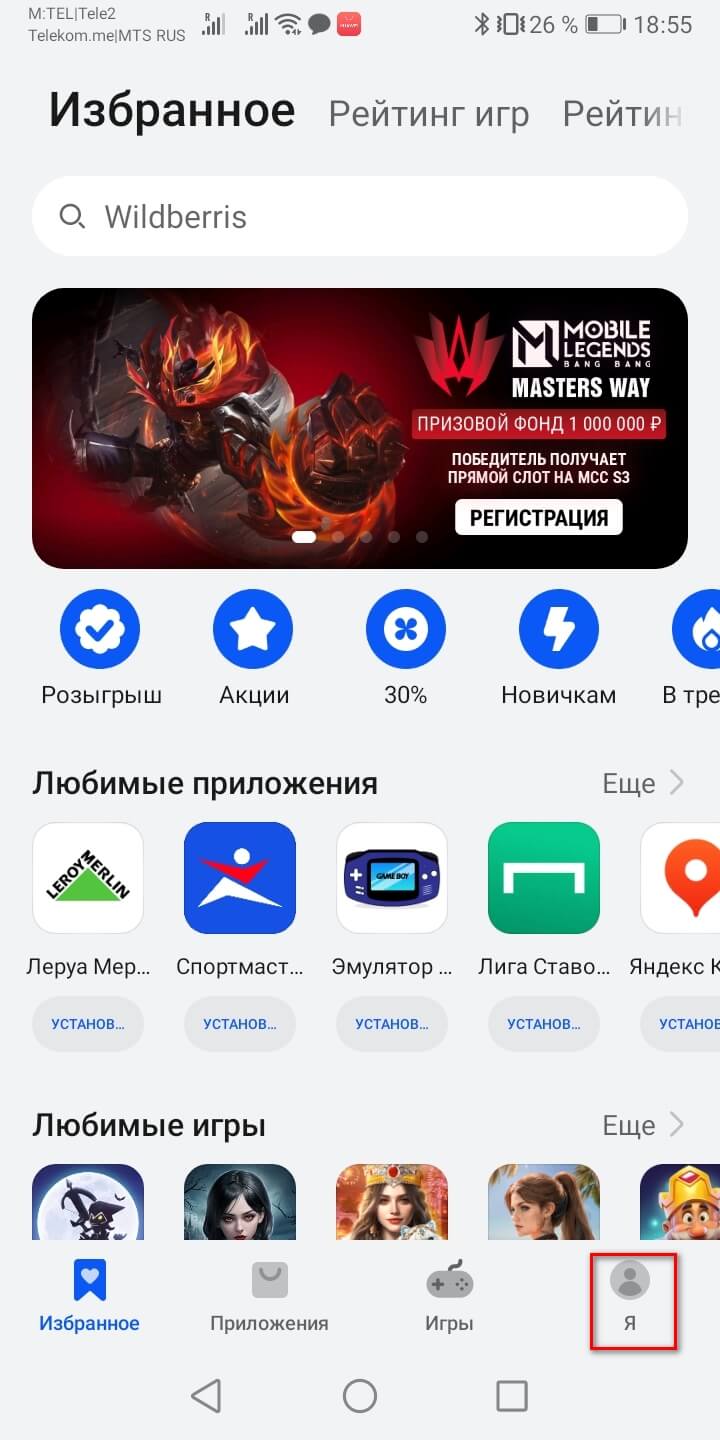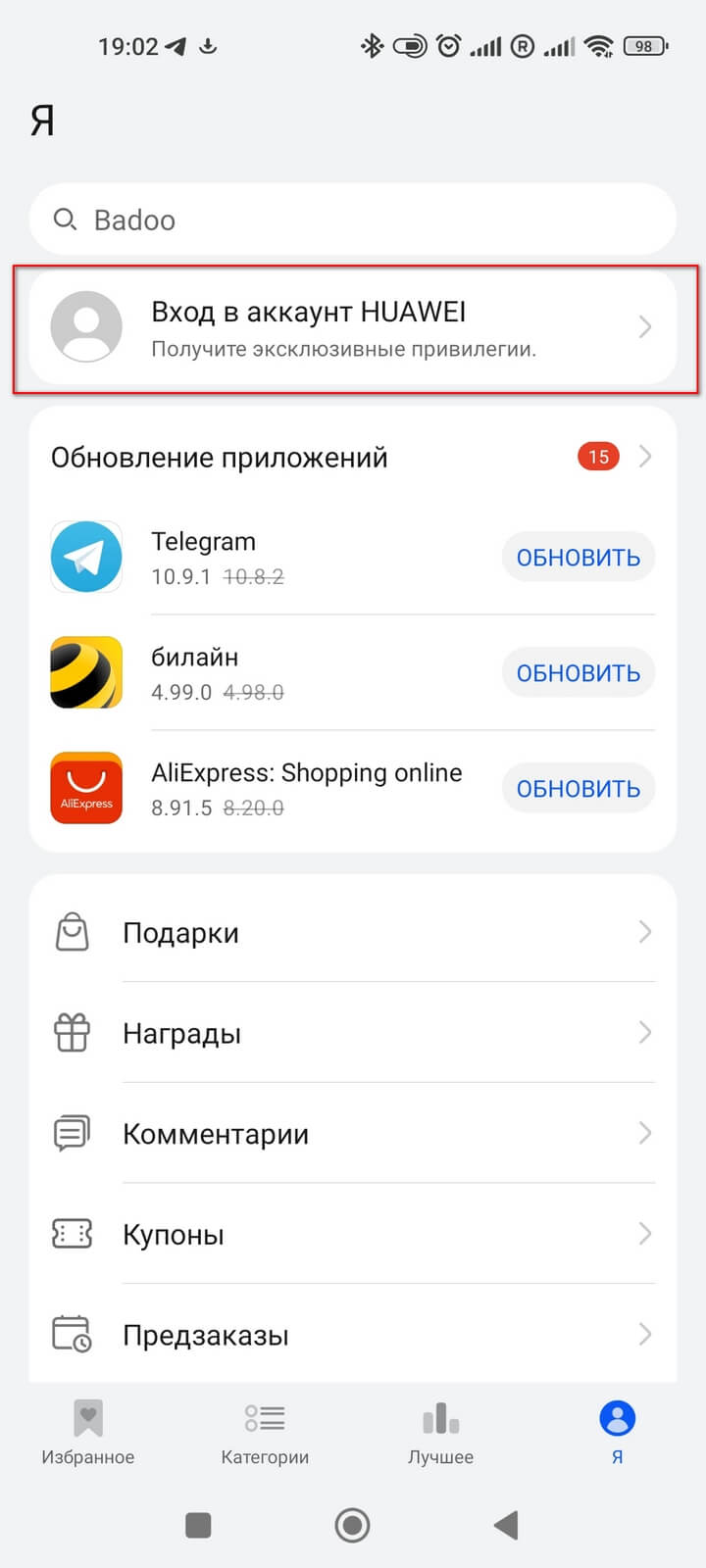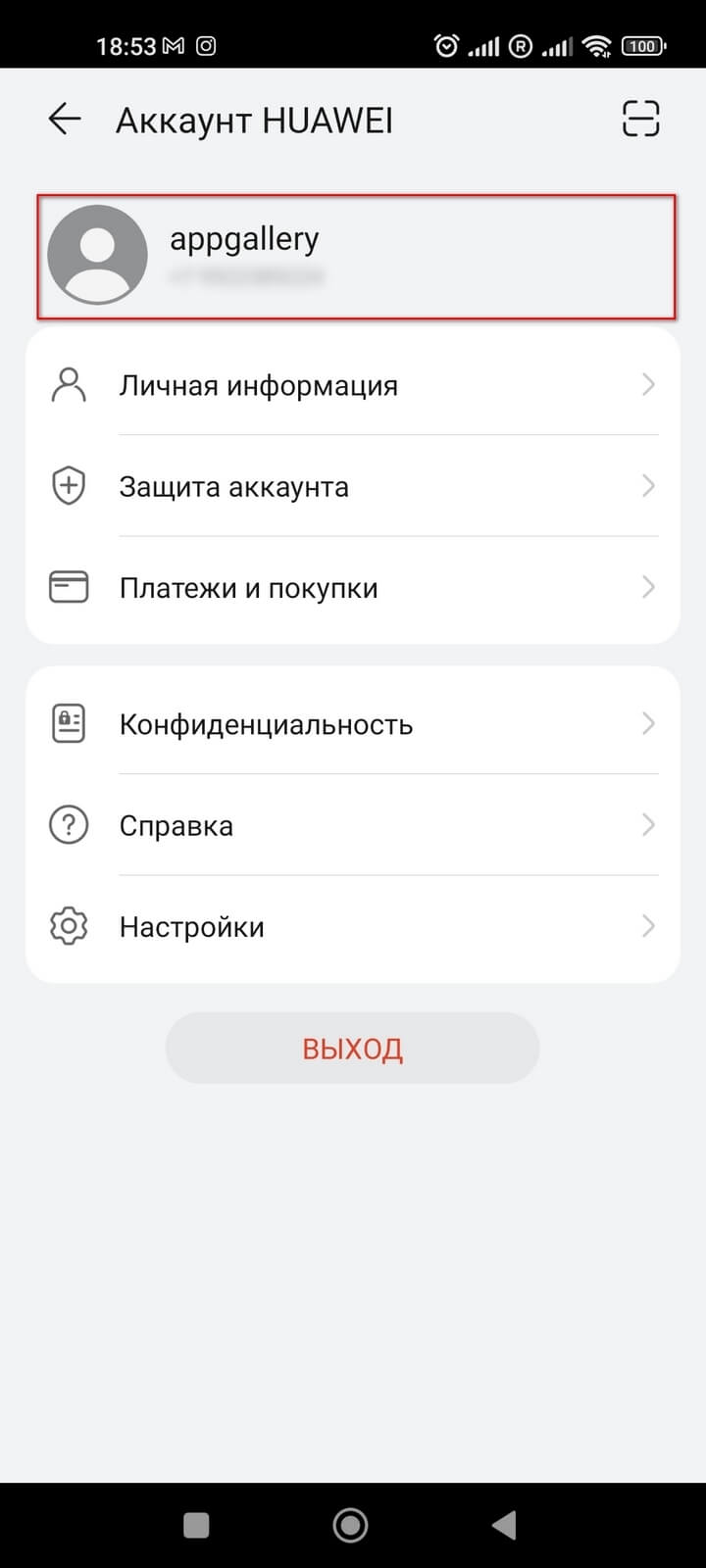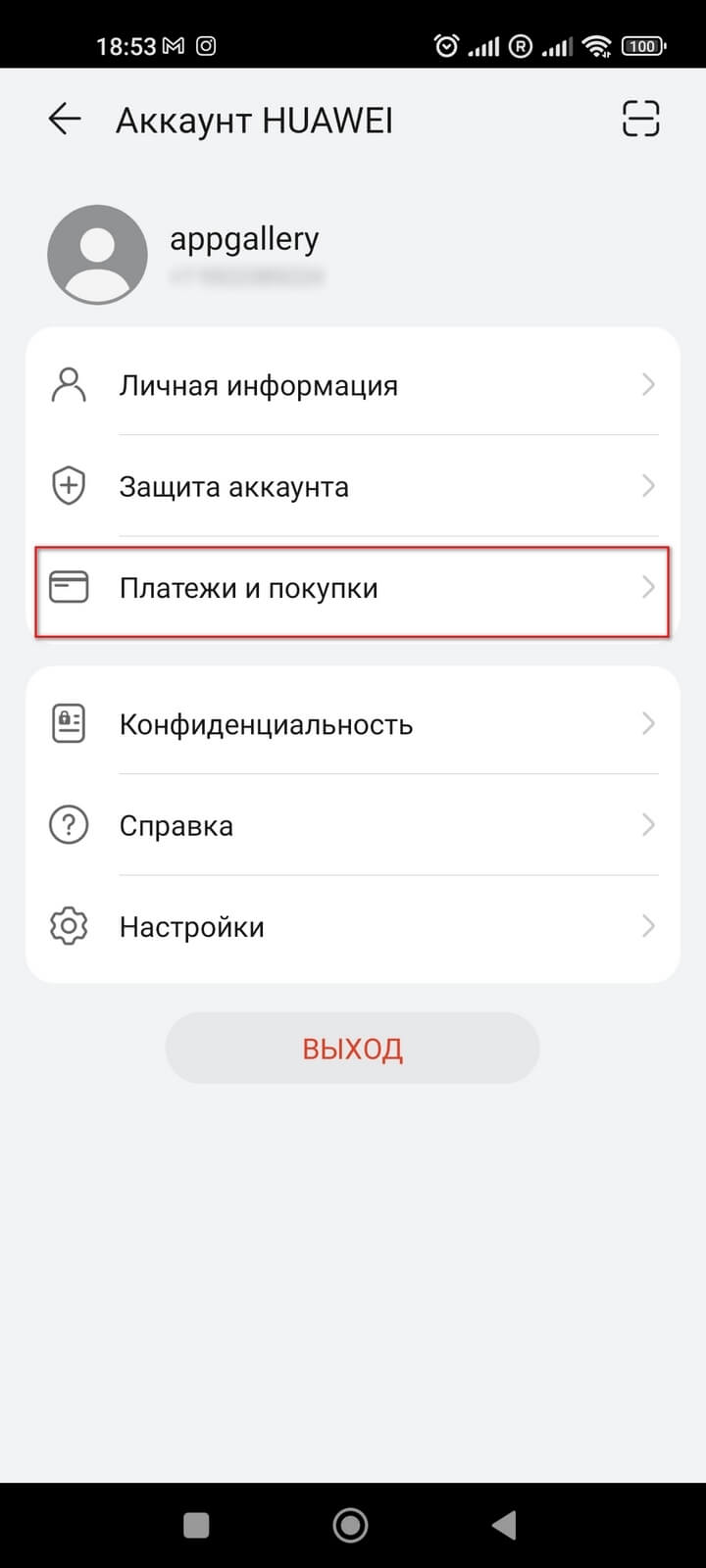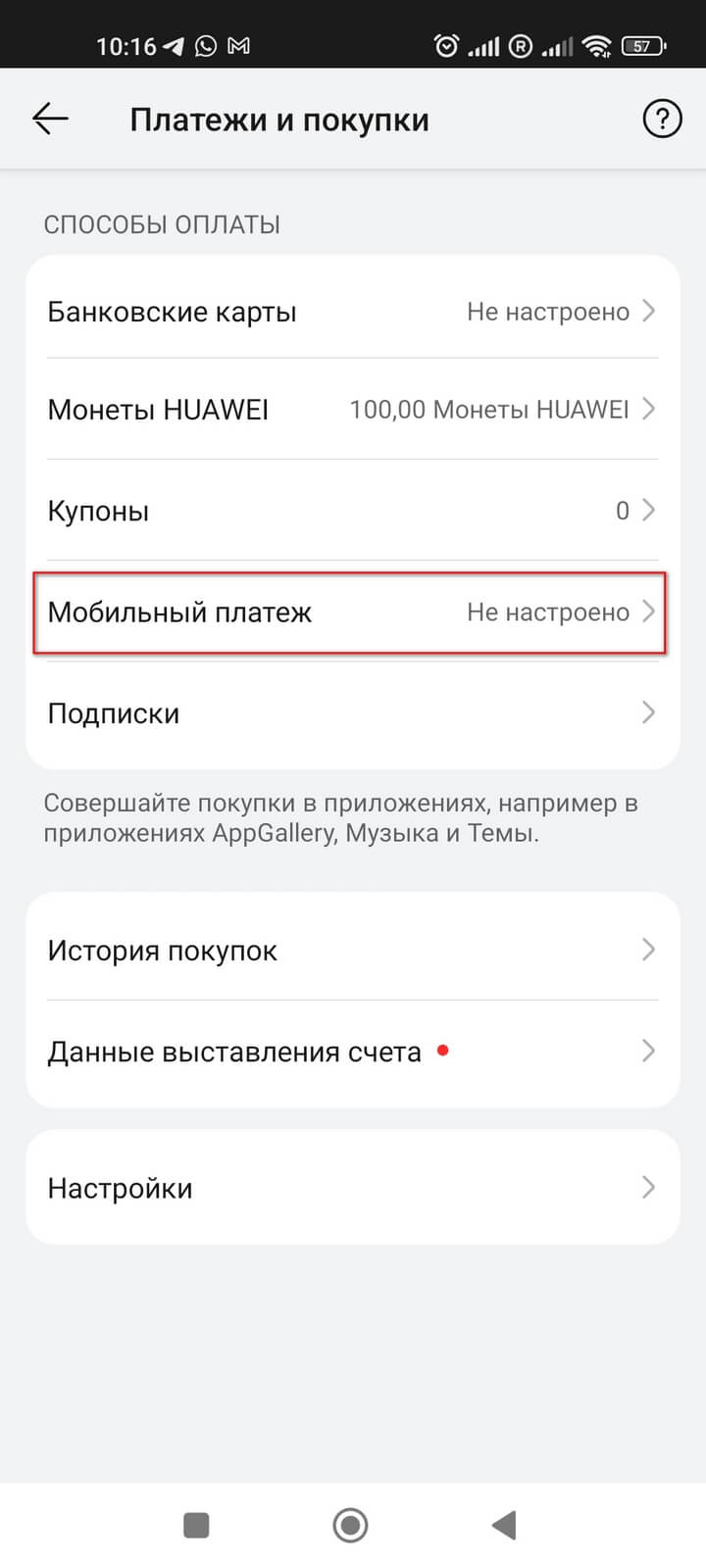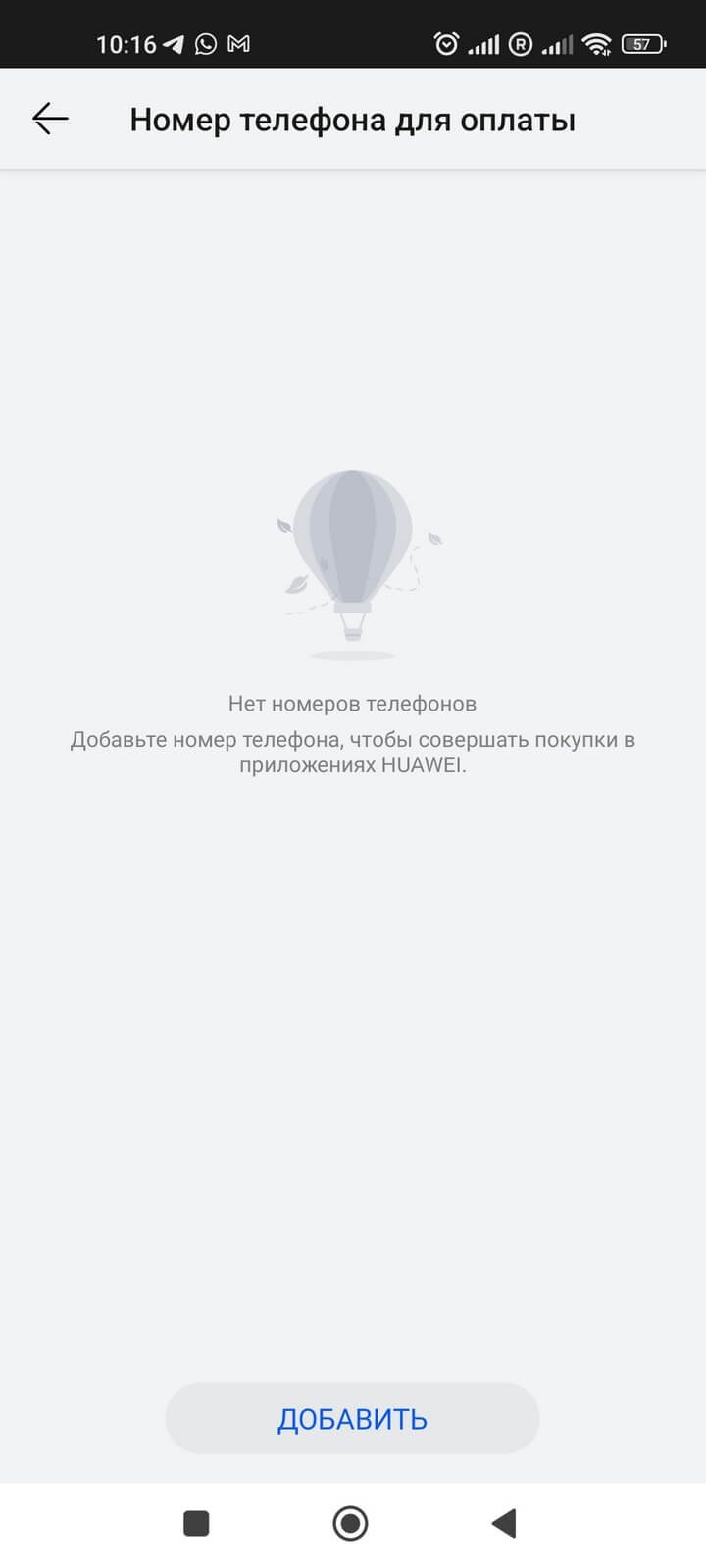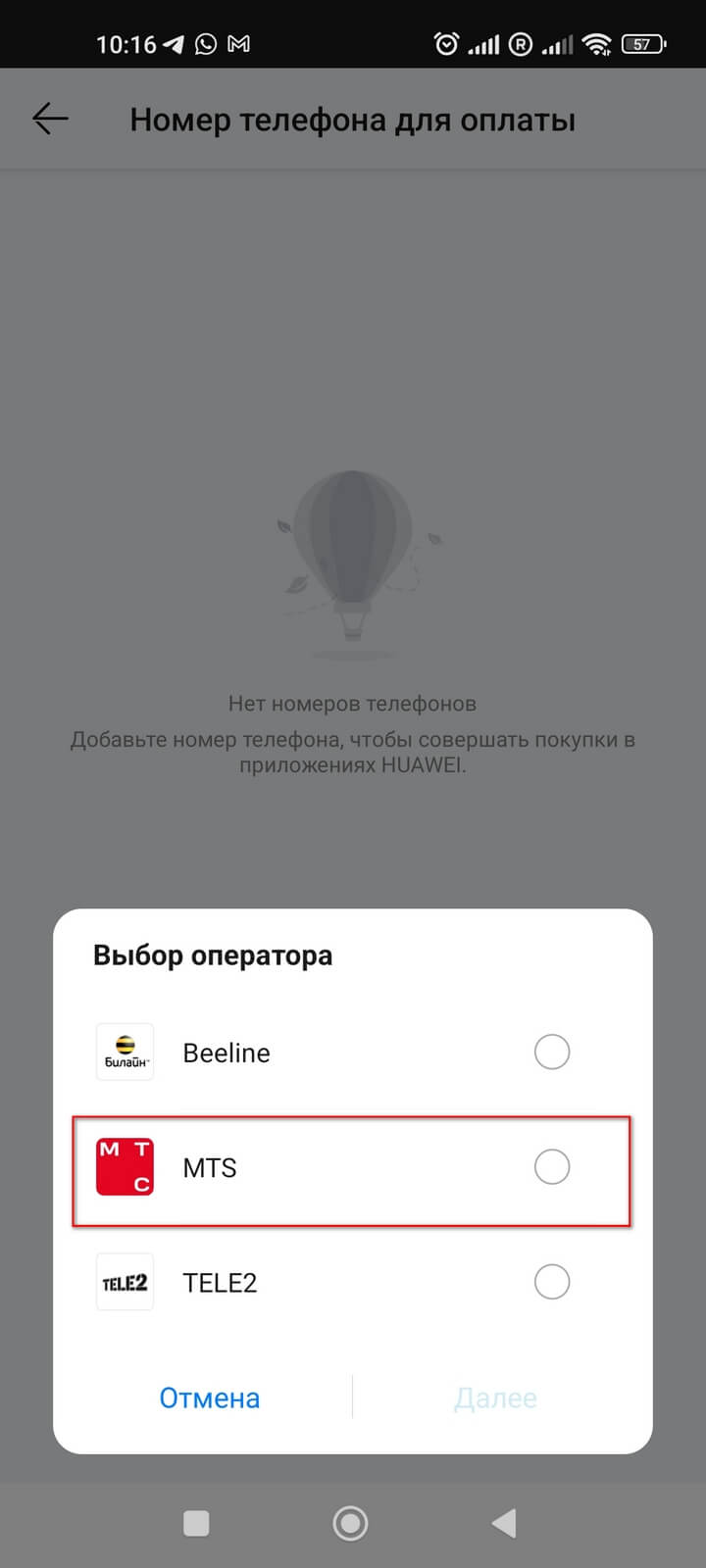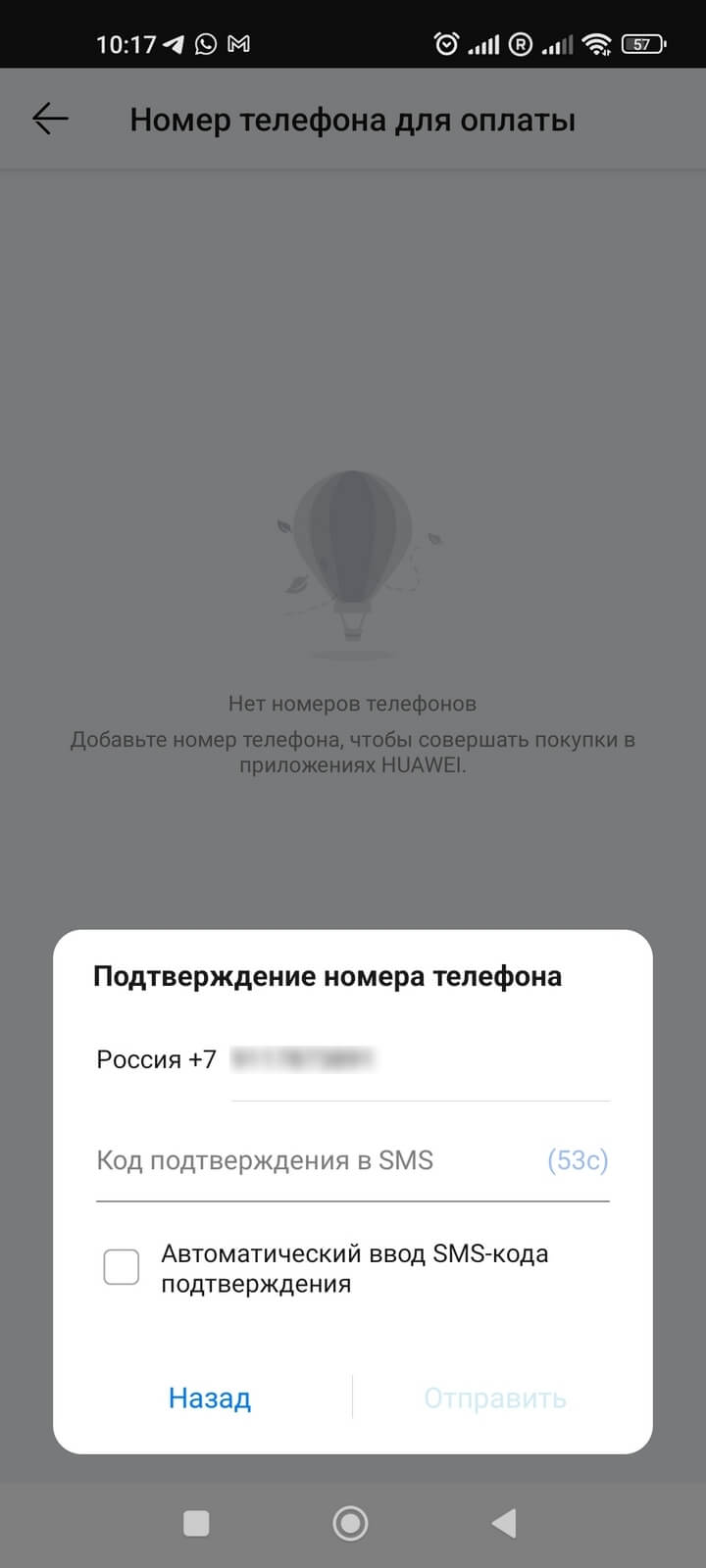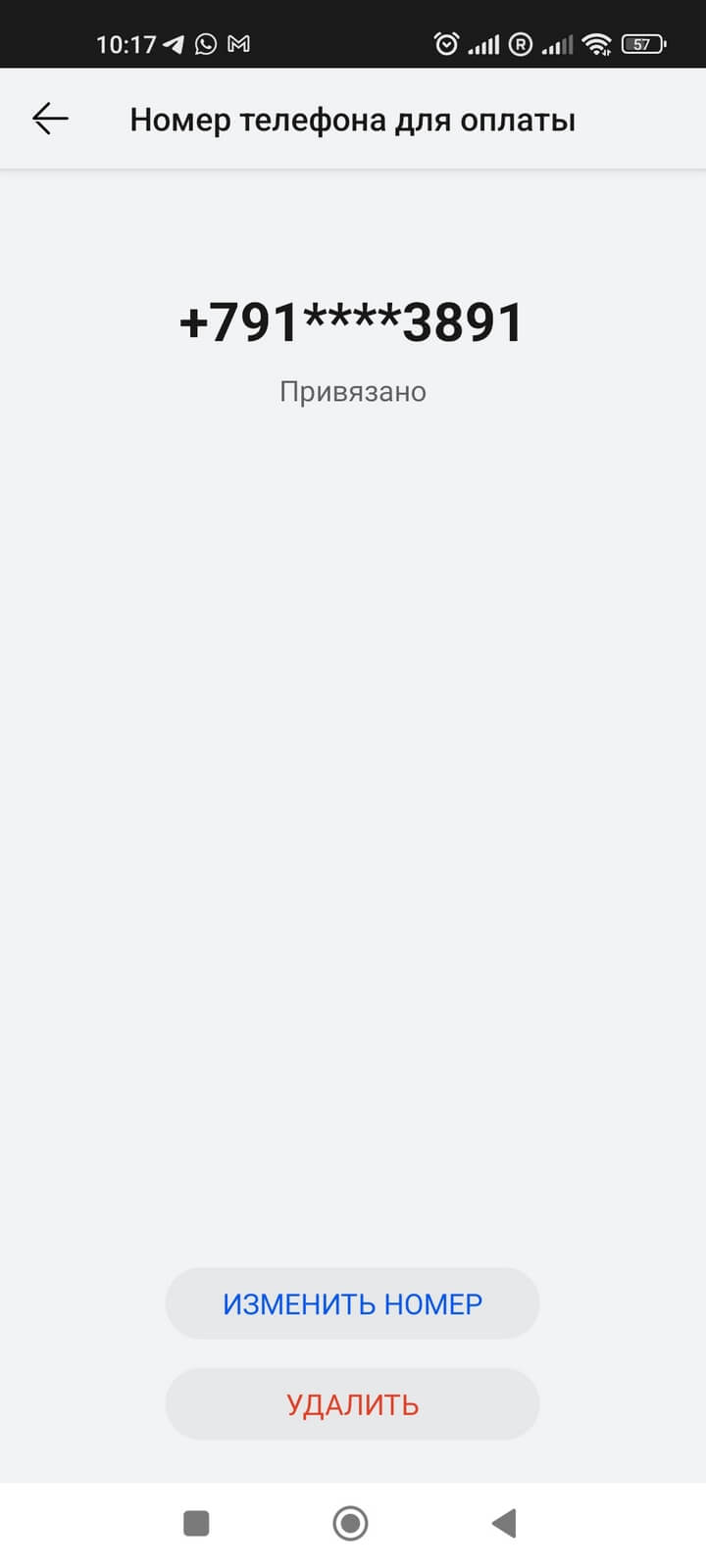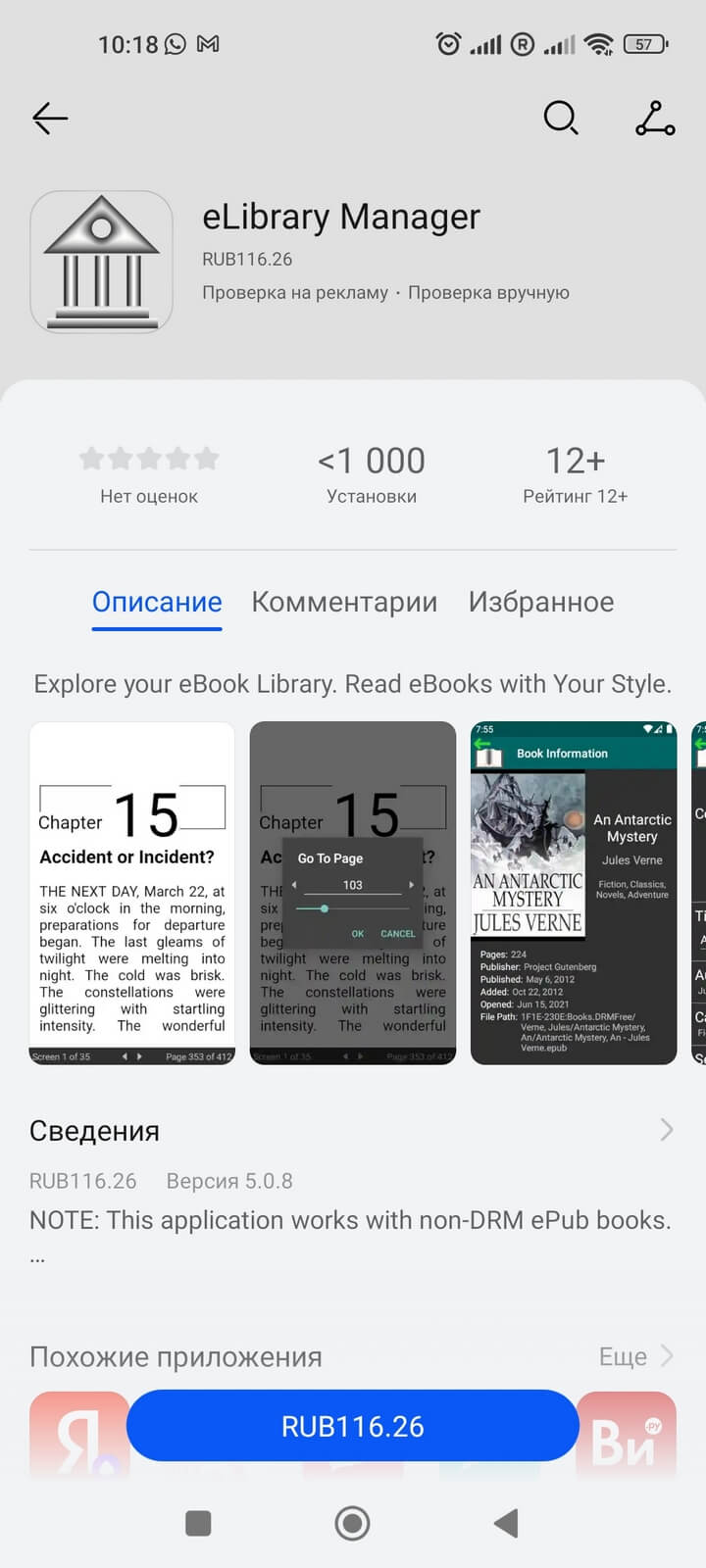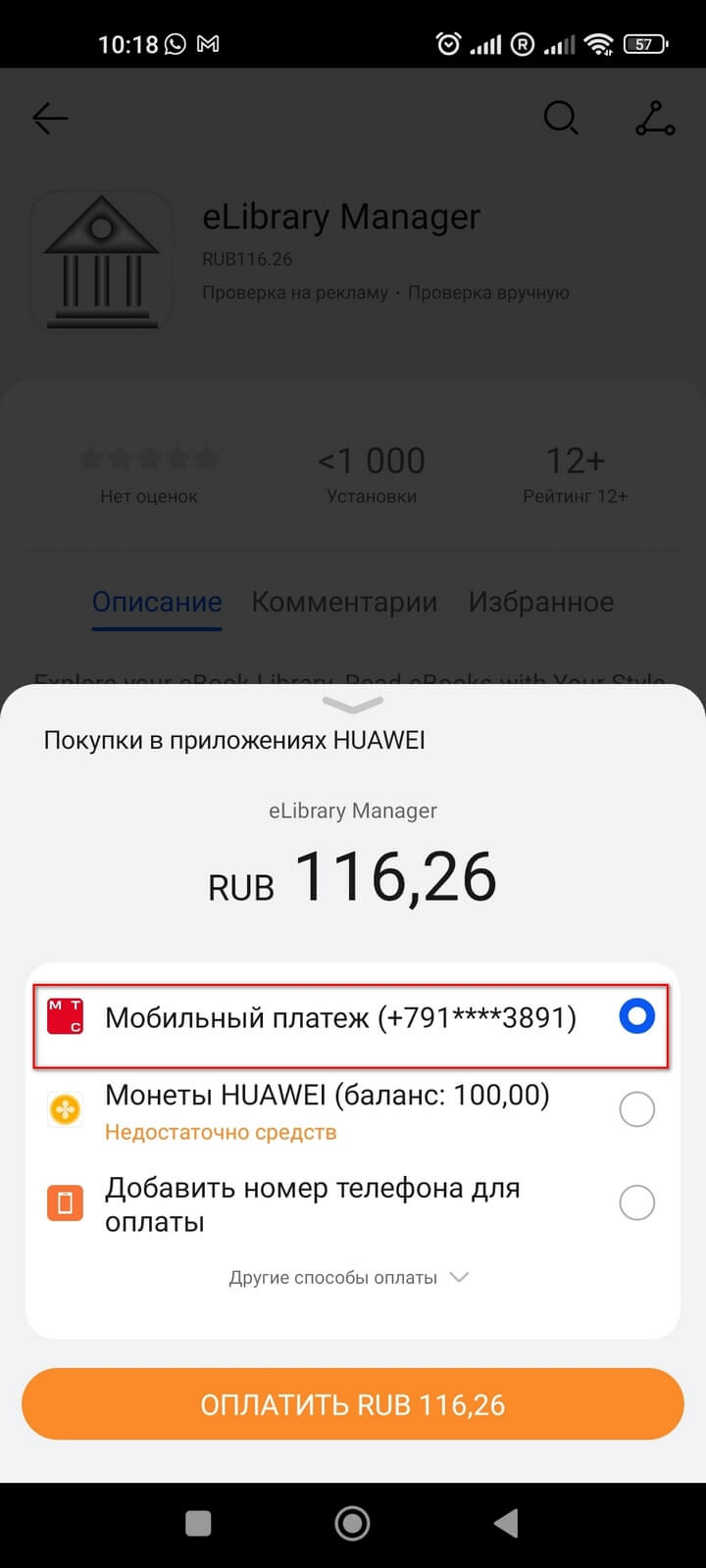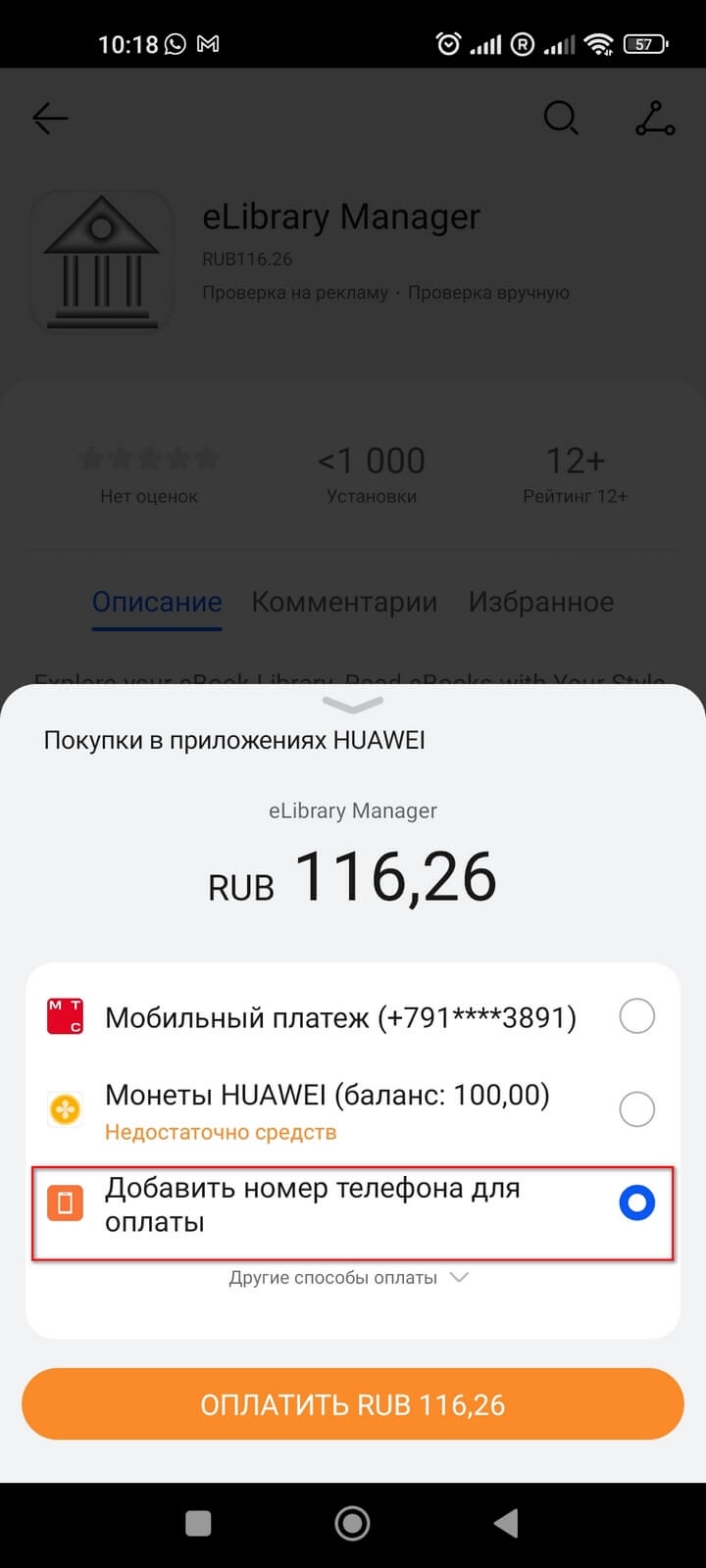Как использовать мобильный счёт МТС для оплаты в Huawei AppGallery: пошаговая инструкция
Оплачивать покупки в Huawei AppGallery банковскими картами и через электронный кошелёк — проблематично. Но это можно делать со счёта вашего мобильного телефона в МТС. Рассказываем, как это сделать.
Что такое мобильный счёт?
Это счёт, привязанный к номеру вашего мобильного телефона, и именно его вы пополняете, когда платите «за мобильный».
Какие есть ограничения на платежи с мобильного счёта?
Оплата с мобильного счёта невозможна, если вы пользуетесь корпоративным номером — обойти этот запрет нельзя. А если у вас личный номер — убедитесь, что запрет на платежи с мобильного счёта не установлен. Снять его можно в любом магазине МТС.
Как настроить оплату с мобильного счёта в App Gallery на смартфонах Huawei, Honor и других Android-устройствах
Нужно изменить настройки оплаты в приложении на вашем мобильном устройстве. Ниже — пошаговая инструкция для разных ситуаций. Если приложение Huawei AppGallery ещё не установлено, перейдите по и нажмите «Установить AppGallery».
- Зайдите в настройки аккаунта, чтобы привязать номер мобильного телефона к аккаунту Huawei AppGallery. Для этого откройте AppGallery, нажмите вкладку «Я» в правом нижнем углу.
- Выберите «Вход в аккаунт HUAWEI».
- Чтобы авторизоваться, выберите вариант «Вход через SMS-сообщение». В открывшемся поле укажите номер телефона, нажмите «Далее» и подтвердите действие кодом из SMS.
- Авторизация пройдена: теперь номер, к которому привязан ваш аккаунт, отображается в профиле.
- Чтобы подключить оплату с мобильного счёта, выберите «Платежи и покупки», а затем — «Мобильный платёж».
- Нажмите кнопку «Добавить».
- Выберите оператора MTS и нажмите «Далее».
- Подтвердите номер телефона, с которого планируете оплачивать покупки, — кодом из SMS. После ввода кода кнопка «Отправить» станет активной. Нажмите её, чтобы продолжить.
- Готово! Ваш номер телефона привязан к аккаунту AppGallery — теперь вы можете использовать его для покупок в приложениях.
Как сделать покупку в AppGallery
- Чтобы совершить покупку в AppGallery, нажмите кнопку с информацией о его стоимости. В нашем примере это — RUB116.26.
- После клика на кнопку откроется окно с возможными вариантами оплаты. Выберите «Мобильный платёж» и нажмите «Оплатить».
Как изменить номер для оплаты c мобильного счёта
Чтобы добавить новый номер к Huawei AppGallery, нажмите кнопку «Добавить номер телефона для оплаты». Это можно сделать прямо в момент оплаты.
Повторите шаги с выбором оператора MTS и подтверждением номера телефона. Для дальнейших покупок будет использоваться последний привязанный номер телефона — его отметили синим кружком в платёжном окне.
Расскажите друзьям об этом материале: